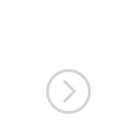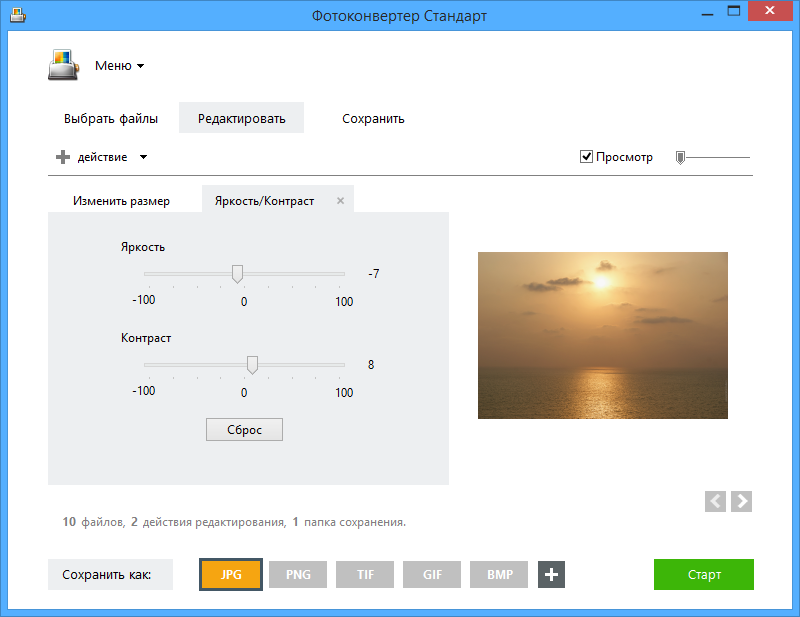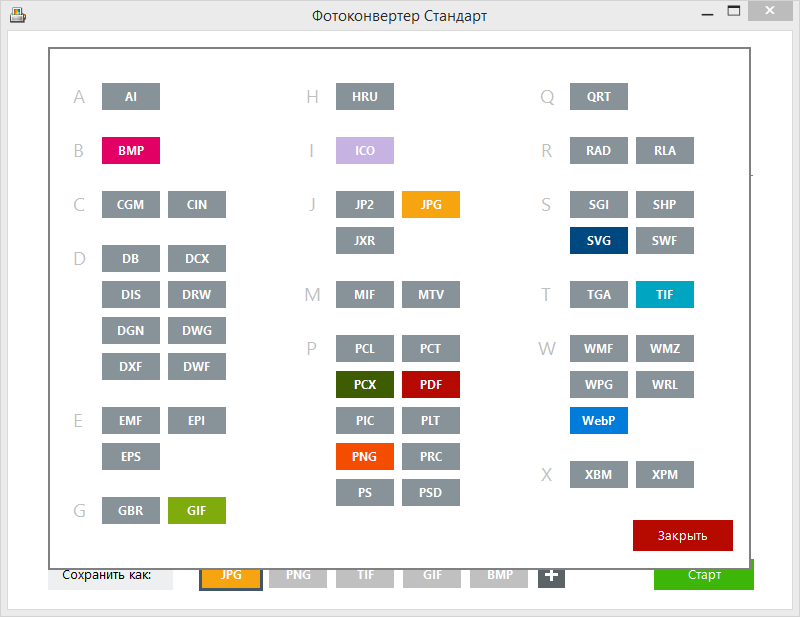Расширение nef что это
Формат NEF (Nikon)
Электронный формат изображений NEF (Nikon Electronic Format) является разновидностью формата RAW от компании Nikon. Файлы NEF, полученные с различных моделей камер Nikon будут иметь разную структуру. Поэтому, компания не может гарантировать совместимость файлов с NEF-расширением с другими программами.
В формате фото NEF хранятся данные, взятые непосредственно с матрицы фотоаппарата. Файлы NEF содержат метаданные и имеют большой размер. Это затрудняет работу с ними, особенно если речь идет о передаче файлов другим пользователям по Интернету или размещении их на различных ресурсах.
Формат NEF: чем открыть
Наверное, все, кому приходилось работать с файлами NEF, спрашивали себя: как открыть эти файлы? Здесь есть несколько вариантов.
Можно использовать «родные» программы для NEF-файлов, разработанные компанией Nikon, имеющие широкий набор опций. Однако, они довольно дорогие, к тому же пользователям приходится искать программы с поддержкой конкретных моделей фотоаппаратов.
Из бесплатных программ, предназначенных для просмотра NEF, можно отметить XnView Full, ViewNX 2, F-Spot, IrfanView и Faststone Image Viewer. С их помощью можно просматривать изображения с NEF-расширением, а также конвертировать их в другие форматы, например в JPEG. Есть и более «навороченные» платные программы, такие как знаменитый Adobe PhotoShop CS, ACDSee Photo Manager, ACD System Canvas и CoolUtils Total Image Converter.
Конечно, если вы конвертируете NEF в JPG лишь время от времени, вам вполне подойдет простая программа вроде FastStone Image Viewer. Это очень простая и компактная программа, с понятным интерфейсом и минимальным функциональным набором.
Как конвертровать NEF в JPEG
Если вам сложно ограничиваться просмотром NEF-изображений и часто приходится конвертировать NEF-файлы, то лучше всего приобрести конвертер NEF. Одним из таких конвертеров является Total Image Converter. Он хорош тем, что имеет так называемую функцию «пакетной конвертации», то есть вы можете конвертировать NEF файлы не по одному, а целыми группами.
Программа имеет мощный движок, позволяющий обрабатывать неограниченное количество файлов. Вы можете пометить несколько фото NEF вручную, либо пометить все файлы, находящиеся в выбранной папке. Для этого нужно лишь нажать кнопку «Пометить все».
Также, вы можете редактировать фотографии, изменять цветовую палитру, устанавливать параметры качества изображения, поворачивать снимки, изменять размер, добавлять логотипы, комментарии, и т. д. Готовые файлы будут помещены в папку, которую вы обозначите.
Файл формата NEF открывается специальными программами. Чтобы открыть данный формат, скачайте одну из предложенных программ.
Чем открыть файл в формате NEF
Формат NEF может быть классифицирован по двум основным категориям:
Необработанных фрагмент изображения – это основная копия данных, полученная через объектив высокочувствительной матрицы Nikon, не подвергавшаяся дополнительной цифровой обработке системой цифровой фильтрации.
В основе расширения NEF лежит широко распространенный формат TIFF, которому также требуется пост-форматирование негатива.
Являясь объемным двоичным файлом, NEF может занимать до нескольких десятков мегабайт дискового пространства. Однако, в зависимости от пользовательских установок фотокамеры Nikon, автогенерация формата может быть выполнена как в сжатом, так и не в сжатом виде.
Для воспроизведения расширения вовсе необязательно производить его пост-обработку, просмотр и редактирования формата может осуществляться на самых разнообразных платформах ОС (включая Windows и Mac) с применением различных устройств. Для “проявки” NEF-изображений, также предусмотрено большое многообразие бесплатных онлайн-сервисов.
Программы для открытия и редактирования NEF
Для воспроизведения файла данных NEF на платформе ОС Windows в качестве необработанного фрагмента изображения Nikon, следует воспользоваться одним из следующих программных плагинов:
Открыть или редактировать NEF формат в ОС Linux можно, воспользовавшись утилитой Google Picasa.
Данный формат адаптирован и для работы в ОС Mac с применением плагинов Nikon ViewNX, Apple Aperture или Snap Converter.
Зашифрованный NEF файл, представляющий собой резервный файл записи (резервную копию), может быть воспроизведен исключительно через плагин Nero.
Если при открытии расширения NEF возникает ошибка, причины могут заключаться в следующем:
Конвертация NEF в другие форматы
Исходя из того, что практическая область применения формата NEF сводится исключительно к пост-обработке снимков, полученных с фотокамеры Nikon, трансляция его в другие форматы бывает востребована крайне редко. Однако, если в этом есть необходимость, для организации процесса конвертации можно воспользоваться теми же программными утилитами, что и для воспроизведения, например, ACDSee Photo Manager или Nikon ViewNX.
JPG, DWG, CDR, PSD – это лишь незначительный перечень форматов, который может быть получен в результате трансляции данных расширения NEF.
Почему именно NEF и в чем его достоинства?
Приходится констатировать, что расширение NEF не сыскало широкой популярности у рядового пользователя. Основные потребители данного формата – любители снимков цифровых зеркальных фотоаппаратов Nikon.
Необработанное фото, созданное цифровой камерой Nikon. Хранится в несжатом формате, содержащем данные в точности как они были сняты сенсором CCD. В программе можно менять настройки экспозиции и баланса белого после того как изображение перенесено на компьютер.
Чем открыть файл в формате NEF (Nikon Electronic Format RAW Image File)
Конвертируем формат NEF
Камеры Nikon имеют много поклонников, как любителей, так и профессиональных фотографов. Однако как только вы загрузите ваши фотографии на компьютер они появятся в формате NEF. Такой формат занимает очень много места на компьютере и без специальных программ не откроется.
Формат NEF используется для RAW изображений созданных с помощью цифровых камер Nikon. Большинство фотографов выбирают изображения в формате RAW, это позволяет настроить изображение так, как вы хотите. Но с другой стороны, файлы в таком формате занимают слишком много места на жестком диске, проблематичны для отправки по электронной почте и распечатке. Кроме того, для того чтобы их просмотреть, вам нужны дополнительные возможности редактирования в графических программах, таких как Adobe Photoshop.
Некоторые люди думают, что достаточно просто переименовать и изменить расширение файла на JPG. Но если вы попробуете, то сразу же поймете, что это не работает. Итак, чем открыть формат NEF?
Для того, чтобы изменить расширение формата NEF в более доступный и простой формат, например такой как JPEG. Вам достаточно просто конвертировать NEF в JPEG или в любой другой формат.
Итак, 3 важных момента при конвертации:
Выбираем простой и быстрый конвертер, в нашем случае это Фотоконвертер. Он имеет небольшие размеры, его достаточно быстро скачать, установить и запустить, и вам необязательно быть IT-специалистом, чтобы понять в течение нескольких минут, как он работает.
Загрузите один или несколько файлов в формате NEF, а затем выберете из большого разнообразия инструментов редактирование ваших файлов. Фотоконвертер предоставляет практически все варианты обработки изображений.Например, вы можете создать отражение вашего изображения и разместить его горизонтально либо вертикально, выбрав опцию “отразить зеркально” (Mirror). Вы можете обрезать ненужные части фотографии или изменить ширину и высоту вашего изображения. Фотоконвертер также позволяет повысить качество выходного изображения с помощью удаления “шума” (Remove noise) или регулировки цветового разрешения.
Выбираем формат для конвертации. JPEG, TIFF и PNG являются самыми популярными форматами для конвертации, но вы также можете выбрать и другие.
Затем нажимаем кнопку “Старт” и ваши изображения в формате NEF будут автоматически преобразованы в выбранный вами формат.
Теперь вы без проблем можете передавать, редактировать и хранить ваши файлы.
Онлайн конвертация
Некоторые возможности Фотоконвертера можно попробовать онлайн. Выберите файлы или ZIP архивы для конвертации:
Интерфейс командной строки
Профессиональные пользователи могут использовать командную строку для конвертации и редактирования в ручном или автоматическом режиме. За дополнительными консультациями по использованию cmd интерфейса обращайтесь в службу поддержки пользователей.
Как конвертировать NEF в DNG для дальнейшего редактирования и лучшей альтернативы
Последнее обновление 26 ноября 2021 г. by Питер Вуд
Часть 1: Почему вы должны конвертировать NEF в DNG?
NEF это расширение файла для Файлы фотографий RAW производства фотоаппаратов Nikon. Как и другие файлы изображений RAW, NEF может сохранять все, что было снято процессором камеры, включая метаданные.
DNG, сокращение от Digital Negative file, представляет собой формат файла RAW с открытым исходным кодом, созданный Adobe. По сути, это стандартный формат файла RAW, доступный широкому кругу производителей камер и редакторов изображений.
Вот несколько причин, по которым вам следует преобразовать NEF в DNG:
2. Размер файла. Файлы DNG примерно на 20% меньше по размеру, чем файлы RAW, но не теряют в качестве.
4. Обнаружить повреждение файла. Формат DNG может обнаруживать повреждение файлов, в то время как файлы RAW не имеют такой возможности.
Часть 2: Как преобразовать NEF в формат DNG
Шаг 1: Откройте конвертер NEF в DNG и нажмите кнопку Выбрать Кнопка папки папку, чтобы импортировать папку, в которой хранятся файлы NEF, которые вы хотите преобразовать. Вы также можете перетащить файлы NEF или всю папку на значок конвертера, чтобы открыть их напрямую.
Шаг 2: Перейдите в раздел «Выбрать место для сохранения преобразованных изображений». Вы можете решить Сохранить в том же месте или ударил Выбор папки для установки другой папки назначения.
Шаг 3: Установите правило имени файла в Выберите имя для раздела конвертированных изображений. И не забудьте выбрать DNG в раскрывающемся списке Расширение файла.
Шаг 4: Если вы хотите изменить пользовательские параметры, щелкните значок Изменение предпочтений кнопку, чтобы получить их в Настройки диалог. Параметр «Совместимость», например, позволяет создавать файлы DNG для разных версий Photoshop и Lightroom.
Шаг 5: Когда будете готовы, щелкните Конвертировать кнопку для преобразования NEF в DNG. После этого вы можете управлять фотографиями или редактировать файлы RAW в Photoshop или Lightroom.
Часть 3: Лучшая альтернатива для преобразования NEF в DNG
1. Конвертируйте формат NEF или DNG в файлы JPEG / TIFF / BMP без потери качества.
2. Пакетный процесс для одновременного преобразования нескольких файлов NEF / CR2 / DNG / HEIC.
3. Просматривайте NEF в различных режимах и даже легко управляйте фотографиями.
4. Предоставьте обширные дополнительные инструменты, такие как редактирование фотографий, фильтры и слайд-шоу.
Как конвертировать NEF в TIFF без потери качества
Шаг 1: Запустите конвертер NEF после установки программы на свой компьютер. Вставьте SD-карту в компьютер и дважды щелкните любое изображение, чтобы открыть все фотографии NEF в той же папке. Он поддерживает NEF, DNG, JPEG и даже видео.
Шаг 2: Существует несколько способов просмотра файлов NEF напрямую. Если вы хотите просмотреть фотографию в полноэкранном режиме, откройте папку. И нажмите кнопку Вид вариант и выберите Войти в полноэкранный режим вариант. Выберите другой файл внизу, чтобы просмотреть фотографии в формате RAW.
Чтобы просмотреть все эскизы фотографий, выберите альбом в разделе «Библиотека». И все фотографии будут отображаться в виде миниатюр. Переместите ползунок ниже, чтобы настроить размер эскиза.
Хотите, чтобы просмотреть информацию EXIF? Откройте файл NEF, щелкните значок Вид вариант и выберите Показать информацию чтобы показать данные EXIF.
Заключение
Если вы хотите преобразовать NEF в DNG для дальнейшего редактирования, вы можете использовать Adobe DNG Converter для преобразования формата RAW. Конечно, вы также можете использовать лучшее альтернативное решение для простого просмотра и преобразования файлов NEF с помощью WidsMob Viewer Pro, с другой стороны, предлагает больше дополнительных инструментов для управления и преобразования NEF. Если у вас есть еще вопросы по преобразованию NEF в DNG, оставьте сообщение в комментариях.
Вот как открыть файлы NEF в Windows 10
NEF означает Nikon Electronic Format, формат файла RAW, который содержит цифровые фотографии, сделанные камерой Nikon. Этот формат имеет каждую деталь изображения, снятую датчиками камеры, и не имеет сжатия или потери качества.
Формат файла NEF хранит метаданные изображений, такие как модель самой камеры, настройки, информация об объективе и другие детали.
Основное преимущество записи изображений в формате файла NEF на карту памяти по сравнению с форматом TIFF или JPEG заключается в том, что никакая постобработка в камере не является постоянной – такие вещи, как оттенок, тон, резкость или баланс белого – применяется, но они сохраняются в виде наборов инструкций, поставляемых с файлом NEF, и могут изменяться столько раз, сколько вы хотите, не затрагивая исходные данные исходной фотографии.
Другое преимущество состоит в том, что в зависимости от используемой камеры файл NEF сохраняет 12-битные или 14-битные данные, которые преобразуются в изображение с большим тональным диапазоном, чем у 8-битного файла JPEG или TIFF.
Благодаря программному обеспечению Nikon Capture NX2 или другим программам обработки изображений обработка файлов NEF после захвата дает вам больший контроль над конечным изображением, чем при обработке файлов JPEG или TIFF.
Затем вы можете сохранить их как TIFF, JPEG или снова как NEF. При условии, что исходный файл NEF сохранен, цифровой негатив остается неизменным, и обработка не меняет исходный набор команд.
Он является эксклюзивным для фотокамер Nikon, иногда его называют цифровыми негативами и записывают на карту памяти камеры в несжатом или сжатом формате без потерь.
Как обрабатывать файлы NEF в вашей камере
Вот шаги, которые вы можете предпринять для обработки файлов NEF на вашей цифровой зеркальной камере Nikon перед открытием файла:
Как открыть файлы NEF в Windows 10
Если у вас есть правильный кодек на вашем ПК, вы можете открывать или просматривать файлы NEF без необходимости в дополнительном программном обеспечении. Для Windows 10 вам не нужно устанавливать пакет кодеков камеры Microsoft, так как кодеки встроены в операционную систему, но если вы хотите добавить поддержку форматов DNG или другие не поддерживаемые, вам нужно будет загрузить кодек.
Пакет кодеков камеры Microsoft позволяет просматривать различные форматы файлов для конкретных устройств в Фотоальбоме Windows Live и другом программном обеспечении на основе кодеков Windows Imaging (WIC). Его установка позволит открывать или просматривать файлы поддерживаемых файлов RAW в проводнике, и доступна в 32-битной или 64-битной версиях.
Файлы NEF также можно открыть с помощью программного обеспечения, как показано ниже:
FileViewer Plus – чрезвычайно мощное программное обеспечение, получившее высокую оценку на рынке. Он откроет более 300 форматов файлов, включая все самые популярные форматы фотографий. Вы сможете открывать, конвертировать и редактировать не только файлы NEF, но и RAW, 3FR, ARI, CR2, CRW и многие другие популярные форматы непосредственно в его интерфейсе.
Самое лучшее, что есть в этом инструменте, это то, что его можно использовать не только для файлов фотографий. Вы также можете открывать и редактировать видео, изображения и текстовые форматы, не загружая различные конвертеры из ненадежных источников, которые могут нанести вред вашему ПК.
2. GIMP
GIMP или GNU Image Manipulation Program – это бесплатная программа для редактирования фотографий для XP, хотя для ее понимания и использования требуются дополнительные навыки или время, поэтому она не так проста, как большинство бесплатных редакторов фотографий. Но если вы хотите открыть файлы NEF, то GIMP – один из лучших инструментов для этой задачи.
3.IrfanView
IrfanView – ваш лучший выбор для открытия файлов NEF. Некоторые интересные вещи, которые вы можете сделать с помощью этой программы просмотра фотографий, включают поиск файлов, пакетное преобразование для расширенной обработки изображений, поддержку фильтра Photoshop, параметры рисования, размытие и многое другое.
Примечание. Вы также можете использовать Adobe Photoshop для открытия файлов NEF, но если это не работает, установите последний плагин Camera RAW, поддерживаемый вашей версией Photoshop, и попробуйте открыть их снова.
Вы также можете использовать программное обеспечение Nikon CaptureNX2 и/или ViewNX2 для открытия файлов NEF. С CaptureNX2 вам нужно купить программное обеспечение, но ViewNX2 можно загрузить, а затем установить его, чтобы открывать и редактировать файлы NEF в Windows 10.
4. CaptureNX2
Это полнофункциональное, неразрушающее программное обеспечение для редактирования фотографий, которое предоставляет вам все инструменты для быстрого и удобного редактирования ваших цифровых фотографий.
Он имеет такие функции, как управление цветом, выбор, авто-ретуширование и регулировка тени/выделения. Вы также можете улучшить оттенок, яркость и насыщенность изображения.
Он работает с файлами RAW NEF, а также с JPEG и TIFF, а его интерфейс имеет настраиваемые рабочие пространства, функции панели инструментов и макет, функциональность списка редактирования, переработанный браузер изображений с избранной папкой и настройки разрешения изображения.
5. ViewNX2
Это программное обеспечение также помогает открывать файлы NEF и имеет усовершенствованный пользовательский интерфейс с тремя различными рабочими пространствами: Browser/GeoTag/Edit – их можно плавно переключать с помощью кнопки инструмента. Вы также можете выбрать цвет фона в зависимости от яркости изображения.
Это бесплатно скачать и установить, чтобы просматривать, редактировать и обмениваться изображениями и фильмами. Он также имеет функции обработки RAW и функции редактирования фильмов, аналогичные цифровым зеркальным фотокамерам. Изображения, сохраненные в Nikon Image Space, можно просматривать, как если бы они были сохранены на вашем компьютере.
После входа в систему вам больше не нужно вводить свой идентификатор и пароль, плюс вы можете использовать операцию перетаскивания для простой загрузки изображений.
Как преобразовать файл NEF для Windows 10
Вы можете конвертировать файлы NEF в различные форматы с помощью конвертера файлов или средства просмотра/редактирования изображений, а затем сохранять в другом формате, таком как JPG, RAW, PNG, TIFF, PSD, GIF и многие другие.
Есть и другие онлайн-опции, которые вы можете использовать для конвертации файлов NEF для открытия в Windows 10, такие как Zamzar, Pics.io и Online RAW конвертер, которые конвертируют файлы NEF в BMP, GIF, JPG, PDF и TDG и другие.
Существуют ли другие способы открытия файлов NEF в Windows 10? Поделитесь с нами, оставив комментарий в разделе ниже.